Slik stopper du iPhone-portrettmodus fra å lage flere filer

Stående modus for iPhone 7 Plus er virkelig fantastisk. Under de rette omstendighetene gjør det mulig å ta portretter som ser ut som de ble skutt med en DSLR og et brede blenderobjektiv, bare ved hjelp av iPhone.
RELATED: Slik bruker du iPhone 7 Plus 'portrettmodus
Men når du bruker portrettmodus, sparer iPhone din to bilder, ikke en: et bilde med dybdeffekten påført, og en annen uten den. Hvis du prøver å være forsiktig med lagringsplass, eller bare ikke vil tette opp kamerarullen din, kan dette være irriterende.
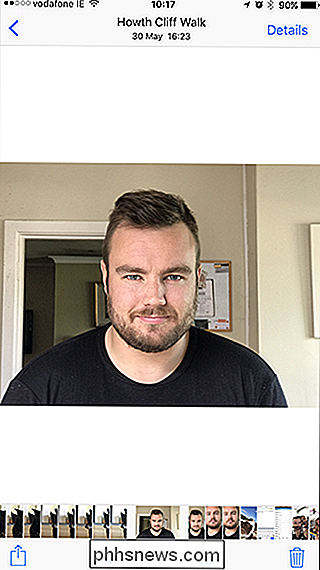
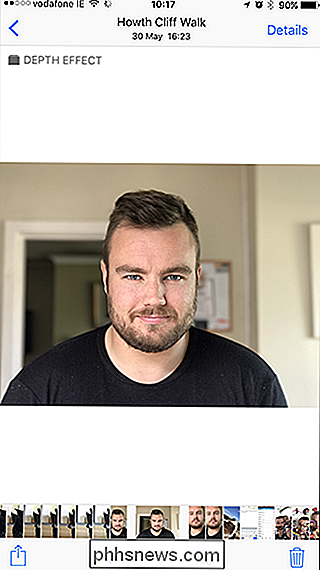
La oss se på hvordan du endrer ting, slik at iPhone bare lagrer bildet med dybden
Gå til Innstillinger> Fotografier og kamera og bla ned til Stående modus.
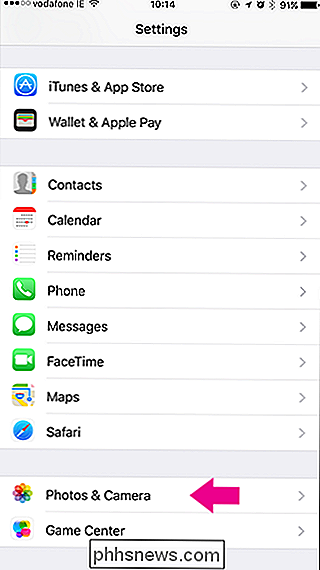
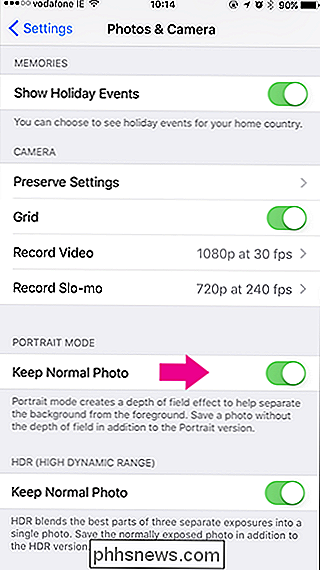
Vri på Fortsett normal fotoredusering til av.
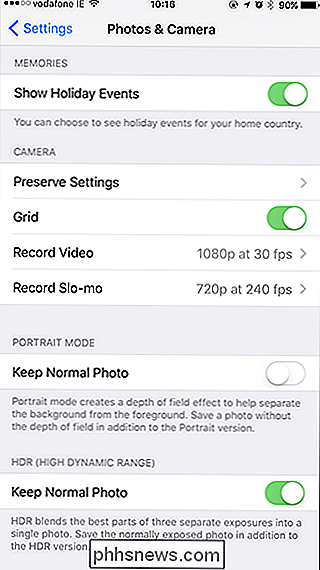
Nå er det eneste bildet som er lagret, den som har dybdeffekten påført.

Slik endrer du grensesnittets bakgrunnsfarge i Photoshop
Photoshop er den beste bildeditoren rundt, og den er fullpakket med tusenvis av små, små funksjoner du ikke visste du trengte. En av disse funksjonene er å kunne endre bakgrunnsfargen på grensesnittet. Noen ganger, når du jobber, vil du se hvordan bildet ditt ville se ut mot en hvit vegg, eller kanskje må du få mer kontrast rundt kantene, slik at du kan gjøre et tydeligere utvalg.

Slik laster du ned Wikipedia for frakoblet, din fingertupp Lesing
Har du noen gang ønsket at du kan laste ned Wikipedia i sin helhet, og få en kopi av den på din PC eller Android-nettbrett ? Det er faktisk en enkel måte å gjøre dette på, selv om du trenger litt ekstra diskplass og litt tid. Det er noen mulige mulige årsaker der du kanskje vil ha din egen personlige kopi av Wikipedia på datamaskinen din.



